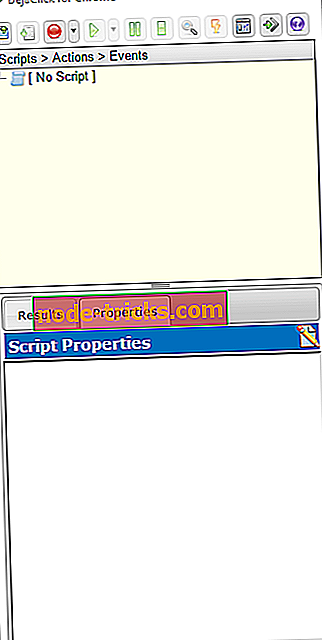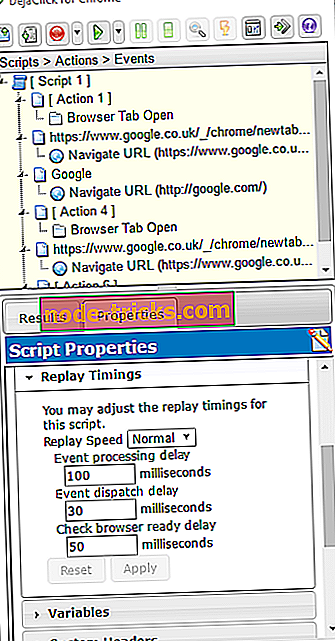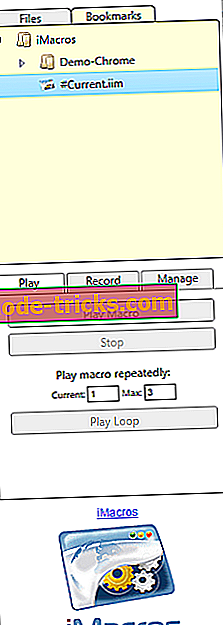Webböngésző műveletek rögzítése a Chrome-ban
A különböző irodai lakosztályok olyan makró felvételi eszközöket tartalmaznak, amelyekkel a felhasználók egy sor kiválasztott lehetőséget és műveletet rögzíthetnek az alkalmazásokon belül. Például rögzíthet egy makrót, amely oldalszámokat és fejlécet ad hozzá a dokumentumhoz. Ezután ismételten lejátszhatja a makrót, hogy ugyanazt az oldalsablont vegye fel több dokumentumhoz. Az irodai lakosztályokon túl azonban a makróeszközök nem kerültek széles körben az alternatív szoftverekbe. Mint ilyen, a Google Chrome, a Firefox, az Opera, az Edge és a többi böngésző nem tartalmaz beépített makró opciókat.
A böngésző makró felvételi eszközei kétségkívül hasznosak lennének. Ezekkel olyan makrókat rögzíthet, amelyek az oldalak csoportját nyitják meg ahelyett, hogy a könyvjelzőket keresik, és minden egyes oldalt külön-külön nyitnának meg. Vagy rögzíthet olyan makrókat, amelyek a webhelyekre jelentkeznek, vagy YouTube-videókat játszanak. Mivel a Google és a co nem adott hozzá makró beállításokat a böngészőjükhöz, az Alertsite és az Ipswitch olyan Chrome-bővítményeket fejlesztett ki, amelyek webböngésző műveleteket rögzítenek. Így rögzítheti a makrókat a DéjàClick és az iMacros segítségével.
Hogyan rögzíthetek webböngésző műveleteket a Chrome-on
- Makrók rögzítése DéjàClick segítségével
- Makrók rögzítése iMacros segítségével
1. Makrók rögzítése DéjàClick segítségével
A DéjàClick egy Chrome és Firefox kiterjesztés, amely lehetővé teszi a pont-és kattintásos böngésző rögzítését a webes szkriptek létrehozására. Hozzáadhatja azt a Chrome-hoz, ha megnyitja ezt az oldalt, és megnyomja a + Hozzáadás a Chrome-hoz gombra.
- Miután hozzáadta a Chrome kiterjesztését, a böngésző eszköztárán meg kell találnia a DéjàClick for Chrome gombot. A gombra kattintva nyissa meg az oldalsávot a pillanatfelvételen közvetlenül az alábbiakban.
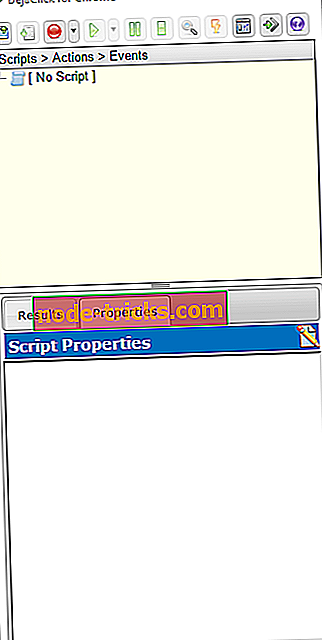
- Mielőtt elkezdené egy makró felvételét, írja be a 'chrome: // kiterjesztéseket' a böngésző címsorába, nyomja meg a Return gombot, és válassza ki a DéjàClick engedélyezése az inkognitóban lehetőséget. Ez aktiválja az új felhasználó szimulálását, amely biztosítja a makrók rögzítését cookie-k nélkül.
- Most nyomja meg a DéjàClick for Chrome ablakban a Begin record gombot.
- Ezután nyissa meg a Bing-et és a Google-t két Chrome lapon.
- Nyomja meg a Stop record / replay gombot. Felvett egy olyan szkriptet, amely két alternatív lapfülön megnyitja a Bing-et és a Google-t, és a DéjàClick ablak tartalmazza az adott szkriptet az alábbiak szerint.

- Zárja be a Google és a Bing oldal lapjait, majd nyomja meg a Kezdeti lejátszás gombot. Ez a makrót mutatja, amely megnyitja a Google-t és a Bing-et a Chrome-ban.
- A makró mentéséhez kattintson a Felvétel mentése parancsfájlként gombra. Ezután adhat meg címet, és nyomja meg a Mentés gombot.
- A mentett makró megnyitásához nyomja meg a Megnyitott parancsfájl megnyitása gombot.
- A makró visszajátszási sebességének beállításához kattintson a Tulajdonságok lapra és a Replay Timings (Tulajdonságok) elemre az alábbi lehetőségek megnyitásához.
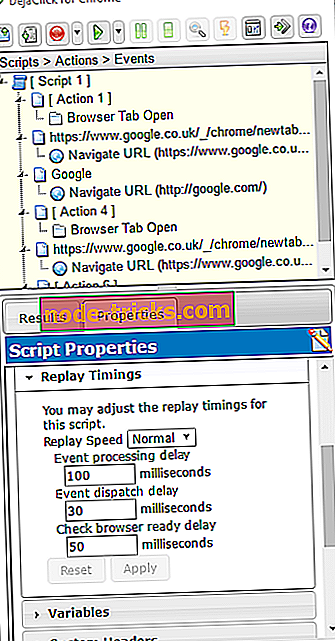
- Itt választhat a Gyorsabb a Replay speed legördülő menüből.
2. Makrók rögzítése iMacros segítségével
Az IMacros egy másik kiterjesztés, amelyet a Chrome makrók rögzítésére használhat, ami hasonló a DéjàClickhez. Nyissa meg ezt az iMacros oldalt a bővítmény hozzáadásához a Google Chrome-hoz.
- Ezután kattintson az iMacros gombra a Chrome eszköztárán, hogy megnyitja a bővítmény ablakát a lenti lövésben.
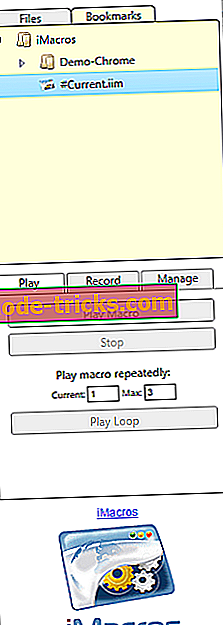
- A Mentés és bezárás gomb megnyomásával nyissa meg a Makró mentése ablakot. Ezután megadhatja a makró címét.
- A makró lejátszásához válassza ki azt a Könyvjelzők lapon, kattintson a Lejátszás fülre, majd nyomja meg a Lejátszás makró gombot.
- Nyomja meg a Lejátszás hurok gombot a makró bizonyos számú ismétléséhez. Adjon meg egy értéket a Max mezőbe a makró lejátszási hurok hányszor történő beállításához.
- Ne feledje, hogy az iMacros tartalmaz néhány demó makrót is. A rögzített makrók listájának megnyitásához kattintson a Könyvjelzők lapon található Demó-Chrome elemre.
- A jobb egérgombbal kattintson a makrókra az alábbi lövésben megjelenő helyi menü megnyitásához. Ezután kiválaszthatja az új mappák hozzáadása, a makrók szerkesztése és törlése.
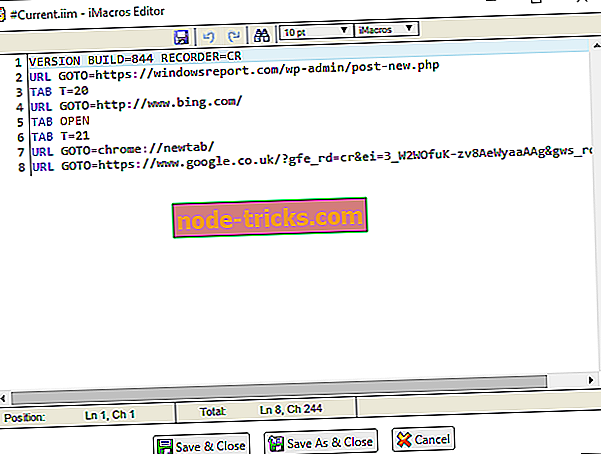
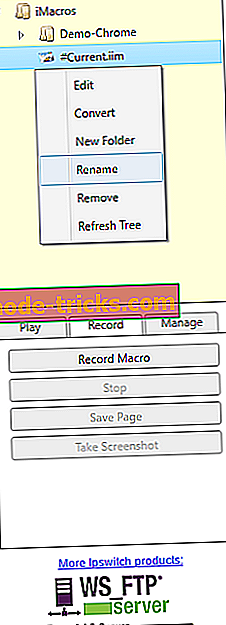
A DéjàClick és az iMacros a Google Chrome, a Firefox és az Internet Explorer legjobb makró felvételi kiterjesztése. Ezekkel a kiterjesztésekkel olyan makrókat rögzíthet, amelyek weboldalakat nyitnak meg, kitölthetnek űrlapokat, beírnak kulcsszavakat a keresőmotorokba, kitölthetik a webhelyek naplózását a mezőkben és még sok más! A Windows-hoz tartozó makrókat is rögzítheti a cikkben említett szoftverekkel.